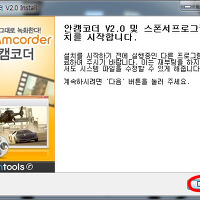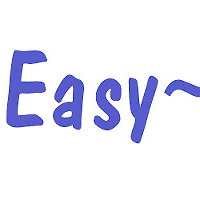안녕하세요^^ 오늘은 시스템복원하는법에 대해서 알아보겠습니다.
저희 집이 투컴이라 하나는 XP 하나는 윈도우7이 깔려서,
XP시스템복원하는법과 윈도우7시스템복원하는법 두 가지를
동시에 포스팅 할테니, 자신의 컴퓨터 소프트웨어에 맞게 시스템복원을
진행 하시면 됩니다^^ 그럼 먼저 윈도우7부터 알아보겠습니다.
먼저 [시작] or [윈도우키]를 눌러주세요.
그리고 [프로그램] => [보조프로그램] => [시스템도구] 이 순서로
계속 들어가 주시면 밑에 이미지 처럼 [시스템복원]이 보일겁니다.
보이시죠? 그럼 눌러주세요.
그럼 밑에 이미지와 같은 창이 뜰텐데 [다음]을 눌러주세요
※단! 복원지점이 없으신 분들은 이런 창이 뜨지 않을 겁니다.
그렇다면 공교롭게도 복원을 진행 할 수가 없습니다.
복원지점 만드는 것에 대해서 바로 밑에 포스팅이 되어 있습니다.
이런식으로 복원지점이 나타났다면 원하시는 날짜에 클릭 후 [다음]버튼을 눌러주시면,
나머지는 컴퓨터가 알아서 그 날짜의 컴퓨터 상태로 시스템복원이 된답니다.
※복원지점 만들기
[내 컴퓨터 오른 클릭] => [속성] => [시스템보호] 이 순서대로 하시면
밑에와 같은 창이 보이실 겁니다. 그럼 밑에 보시면 [만들기]라고 버튼이 있는데
이걸 눌러주세요.
눌러주셨다면 밑에 이미지와 같은 창이 뜰텐데,
복원지점에 대한 설명을 적으시고 [만들기]를 누르시면
복원지점 생성이 완료 됩니다.
윈도우XP 시스템복원하는법
윈도우 XP도 마찬가지로 시작 => 프로그램 => 보조프로그램 => 시스템도구 => 시스템복원의
순서로 눌러주세요.
밑에 이미지가 뜨시죠? 그렇다면 [이전 시점으로 내 컴퓨터 복원]에 체크하시고 [다음]버튼을 눌러주세요
※복원지점만들기를 원하시면 복원지점체크후 다음으로 넘어가시면 됩니다.
밑에 이미지와 같이 뜰텐데, 날짜가 굵게 표시된 것이 보이시죠?
굵게 표시된 날짜로만 시스템복원이 된답니다.
밑에 이미지처럼 자신의 원하는 날짜(굵게 표시된 날짜안에서)를 클릭 후
[다음]버튼을 눌러주시면, 나머지는 알아서 시스템복원이 된답니다.
오늘은 시스템복원하는법에 대해서 알아봤는데요,
비교적 쉽게 따라하실 수 있을 거라 생각이 되네요.